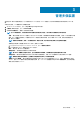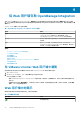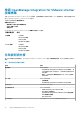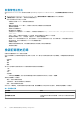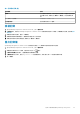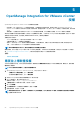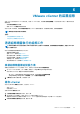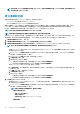Users Guide
註: 如果有多個 vCenter 伺服器屬於相同的單一登入 (SSO),而且如果您選擇設定單一 vCenter 伺服器,則請重複步驟 1 至
3,直到設定好每一個 vCenter 為止。
建立連線設定檔
使用連線設定檔並搭配 Active Directory 認證之前,請先確定以下事項:
• Active Directory 使用者的帳戶存在於 Active Directory。
• iDRAC 和主機有針對 Active Directory 為基礎的驗證進行設定。
連線設定檔儲存了 OMIVV 用來和 Dell 伺服器進行通訊的 iDRAC 和主機認證。每個 Dell 伺服器必須和連線設定檔建立關聯,才能由
OMIVV 管理。您可能會指派多個伺服器給一個連線設定檔。您可以使用組態精靈或從 OpenManage Integration for VMware
vCenter > 設定標籤來建立連線設定檔。您可以使用 Active Directory 認證登入 iDRAC 和主機。
註: iDRAC 與主機可以使用相同或個別的 Active Directory 認證。
註: 如果新增的主機數量超過建立連線設定檔的授權限制,則無法建立連線設定檔。
所有執行 ESXi 6.5 或更新版本的主機,預設都會停用 Web 架構企業管理 (WBEM) 服務。但是 OMIVV 規定必須執行這項服務,才能
與主機通訊。這項服務可從連線設定檔精靈啟用。OMIVV 會利用 WBEM 服務,將 ESXi 主機和 iDRAC 關係妥善同步。
1. 在連線設定檔說明對話方塊中,按下一步。
2. 在連線設定檔名稱和認證對話方塊中,輸入連線設定檔名稱及選填的連線設定檔說明。
3. 在連線設定檔名稱和認證對話方塊的 iDRAC 認證底下,根據是否利用 Active Directory 設定 iDRAC 來執行下列任一動作:
註: iDRAC 帳戶需要系統管理員權限以進行更新韌體、套用硬體設定檔及部署 Hypervisor。
• 已經為 Active Directory 設定與啟用 iDRAC,而且您要在其中使用 Active Directory 時,請選取使用 Active Directory;否則請
向下捲動以設定 iDRAC 認證。
a. 在 Active Directory 使用者名稱中輸入使用者名稱。請以下列其中一種格式輸入使用者名稱:網域\使用者名稱或使用者名
稱@網域。使用者名稱限制為 256 個字元。
b. 在 Active Directory 密碼中輸入密碼。密碼限制為 127 個字元。
c. 在確認密碼再次輸入密碼。
d. 請依需求執行下列其中一個動作:
○ 若要在所有未來連線時下載、儲存並驗證 iDRAC 憑證,請選取啟用憑證檢查。
○ 若不在所有未來連線時儲存及進行 iDRAC 憑證檢驗,請清除啟用憑證檢查。
• 若不用 Active Directory 設定 iDRAC 認證,請執行下列作業:
a. 在使用者名稱中,輸入使用者名稱。使用者名稱限制為 16 個字元。如需您使用之 iDRAC 版本的使用者名稱限制資訊,請
參閱 iDRAC 文件。
b. 在密碼中輸入密碼。密碼限制為 20 個字元。
c. 在確認密碼再次輸入密碼。
d. 執行下列其中一個動作:
○ 若要在所有未來連線時下載、儲存並驗證 iDRAC 憑證,請選取啟用憑證檢查。
○ 若不在所有未來連線時儲存及進行 iDRAC 憑證檢驗,請清除啟用憑證檢查。
4. 在主機根中執行下列其中一個步驟:
• 在您要使用 Active Directory 並已針對 Active Directory 完成設定及啟用的主機上,請選取使用 Active Directory 並執行下列步
驟;否則請設定您的主機認證:
a. 在 Active Directory 使用者名稱中輸入使用者名稱。請以下列其中一種格式輸入使用者名稱:網域\使用者名稱或使用者名
稱@網域。使用者名稱限制為 256 個字元。
註: 如需主機使用者名稱與網域限制,請參閱下列資訊:
主機使用者名稱的需求:
○ 長度介於 1 到 64 個字元
○ 沒有不可列印字元
○ 沒有無效字元,例如 " / \ [ ] : ; | = , + * ? < > @
主機網域需求:
30 VMware vCenter 的裝置組態